PowerPoint的应用技巧
- 格式:ppt
- 大小:1.57 MB
- 文档页数:44

个让你的PowerPoint演示更具创新性的方法与技巧PowerPoint演示是一种常见的展示工具,但是如何使得自己的演示更出色、更具创新性呢?本文将介绍一些方法与技巧,帮助你提高PowerPoint演示的创新性,使其更加吸引人。
以下为一些建议:1. 选用适合的主题选择适合的主题是PowerPoint演示的第一步。
主题可以为演示增添特色,吸引观众的注意力。
可以选择与主题相关的背景图片、配色方案和字体风格,以增加视觉冲击力。
2. 采用多样化的布局传统的PowerPoint演示常常采用幻灯片之间的相似布局,导致观众疲劳。
为了让你的演示更加吸引人,可以尝试使用不同的布局,如分栏布局、层叠布局等,使每张幻灯片都独具特色。
3. 创新的图表和图像图表和图像是PowerPoint演示的重要组成部分,可以用于展示数据、统计结果或者说明概念。
为了增加创新性,可以尝试使用不同类型的图表,如雷达图、水平柱状图等。
另外,也可以使用独特的插图和图片,以提升演示的观赏性。
4. 运用动画效果动画效果可以为演示增加生动和趣味性。
除了简单的入场和退出动画,还可以尝试使用路径动画、形状变化动画等,以展示你的创新思维和专业水平。
但是需要注意,动画效果应该适度使用,过多或过杂的动画效果可能会分散观众的注意力。
5. 引用幽默和故事幽默和故事是吸引观众的有效方法,在演示中适度使用可以增加人际互动和记忆性。
你可以引用一个有趣的故事、一个生动的比喻,或者添加一些有趣的幽默元素,以拉近与观众的距离。
6. 添加音频和视频音频和视频可以为演示增加多媒体元素,使其更加生动和吸引人。
你可以插入一段适当的音乐,或者通过添加视频来展示产品功能、案例分析等。
但是需要确保音频和视频的质量和内容与演示一致,并且不要在使用过程中造成分心。
7. 利用功能插件PowerPoint的功能插件可以为演示增加更多的创新元素和交互效果。
你可以尝试使用插件创建3D效果、添加互动按钮、制作特效等,以提升演示的创新性和吸引力。


快速学会使用PowerPoint的十个技巧1. 引言1.1 概述PowerPoint是一款功能强大的演示软件,被广泛应用于各行各业。
无论是在商务会议、学术报告还是教育培训中,PowerPoint都成为了必备工具。
然而,很多人仅仅掌握了一些基本的操作技巧,并没有完全发挥出其潜力。
本文旨在向读者们介绍一些快速学会使用PowerPoint的技巧,帮助您轻松制作专业、高效的幻灯片演示。
1.2 文章结构本文将分为五个主要部分进行讲解和阐述。
首先,我们将在引言部分对文章进行概述,并明确文章目录。
接下来,依次介绍十个PowerPoint的技巧,每个技巧涉及不同的功能和应用场景。
最后,在结论部分对全文内容进行总结,并展望PowerPoint在现代工作中的重要性。
1.3 目的本文的目标是教会读者们如何快速掌握使用PowerPoint的十个技巧。
通过学习这些技巧,读者们可以提升他们幻灯片制作和演示的效率与质量。
同时,也希望借此机会鼓励读者们继续探索PowerPoint更多的功能和应用,并将其运用到自己的实际工作中去。
随着技能的不断提升,读者们可以充分发挥PowerPoint在表达、展示和传递信息方面的价值,使演示稿更富有吸引力和说服力。
以上是“1. 引言”部分内容的详细撰写。
2. PowerPoint技巧一2.1 使用模板快速创建幻灯片在PowerPoint中,使用模板是一个快速创建幻灯片的好方法。
模板为您提供了一种事先设计好的布局和格式,使您能够更快速地创建幻灯片内容。
要使用模板来创建幻灯片,请按照以下步骤进行操作:1. 打开PowerPoint软件并选择一个新的演示文稿。
2. 在“设计”选项卡上,点击“模板”按钮。
3. 在弹出的模板库里选择一个适合您主题的模板,并点击它即可应用到当前演示文稿中。
4. 模板会自动为您创建具有预设布局和格式的幻灯片。
您只需根据需要编辑文字、插入图片或其他媒体,即可轻松完成幻灯片制作过程。
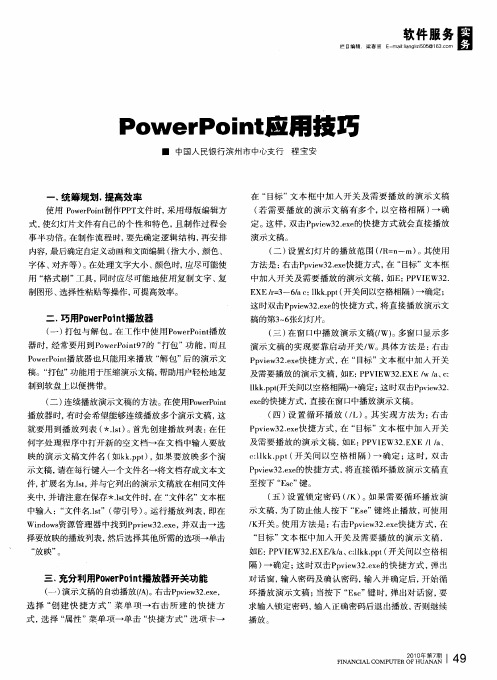

PPT使用技巧大全PPT使用技巧大全1. 两幅图片同时动作 Power Point的动画效果比较多,但图片只能一幅一幅地动作。
如果你有两幅图片要一左一右或一上一下地向中间同时动作,可就麻烦了。
其实办法还是有的,先安置好两幅图片的位置,选中它们,将之组合起来,成为"一张图片"。
接下来将之动画效果设置为"左右向中间收缩",现在请看一看,是不是两幅图片同时动作了?2. 滚动文本框的制作右击工具栏打开"控件工具箱",再点击文本框,而后从"属性"里面把滚动条打开,在TEXT里面输入文本框的内容.(完成)还可以通过"其他控件"中的SHOCKWAVE FLASH OBJECT 实现PPT中加入FLASH。
3. 轻松隐藏部分幻灯片对于制作好的power point幻灯片,如果你希望其中的部分幻灯片在放映时不显示出来,我们可以将它隐藏。
方法是:在普通视图下,在左侧的窗口中,按Ctrl,分别点击要隐藏的幻灯片,点击鼠标右键6. 将幻灯片发送到word文档 1、在Power point中打开演示文稿,然后在“文件”菜单上,指向“发送”,再单击“Microsoft Word”。
2、在“将幻灯片添加到Microsoft word文档”之下,如果要将幻灯片嵌入word文档,请单击“粘贴”;如果要将幻灯片链接到word文档,请单击“粘贴链接”。
如果链接文件,那么在Power point中编辑这些文件时,它们也会在word文档中更新。
3、单击“确定”按钮。
此时,系统将新建一个word文档,并将演示文稿复制到该文档中。
如果word未启动,则系统会自动启动word7. 让幻灯片自动播放要让power point的幻灯片自动播放,只需要在播放时右键点击这个文稿,然后在弹出的菜单中执行“显示”命令即可,或者在打开文稿前将该文件的扩展名从PPT 改为PPS后再双击它即可。

【经验】PPT经常用的115个技巧1.快速灵活改变图片颜色:利用PowerPoint制作演示文稿课件,插入漂亮的剪贴画会为你的课件增色不少,可并不是所有的剪贴画都符合你的要求,尤其是感觉剪贴画颜色搭配不太合理,这时我们可以右击此剪贴画选择“显示'图片’工具栏”选项,(如果图片工具栏已经自动显示出来则无需此操作)然后点击“图片”工具栏上的“图片重新着色”按钮,在随后出现的对话框中便可任意改变图片中任何颜色。
2.增加更多可取消操作数。
所有的Office用户都知道“编辑”“撤销”命令(Ctrl-Z)能够撤销最后一步操作。
如果点击“撤销”图标旁边的下拉箭头,还能允许你撤销若干次操作以回到早先的工作状态。
在默认情况下PowerPoint 最多允许你撤销20次操作,但实际上你可以把这个上限提高到150次。
选择“工具”“选项”,然后点击“编辑”标签。
在“撤销”区域的“最多可取消操作数”字段输入你想要的数值(从3到150均可),然后点击“确定”退出。
需要注意的是,当你增加PowerPoint的最多可取消操作数时,它所占用的PC内存也会随之增加。
3.重复利用你以前的作品。
如果你在以前的演示文稿中已经做过相同或者类似的幻灯片,在新的演示文稿中完全可以利用以前的成果,而不需要从头再来一遍。
你可以把以前的演示文稿中的幻灯片直接插入当前的演示文稿。
首先,在“幻灯片浏览视图”中显示当前的演示文稿。
用鼠标点击你所要插入新幻灯片的位置,选择菜单中的“插入”“幻灯片从文件”打开一个“幻灯片搜索器”对话框(如图3所示)。
在“搜索演示文稿”选项卡中输入文件名(或者用浏览方式找到它),然后按Enter键。
点击你想要插入的幻灯片,然后按“插入”按钮。
另外,你还可以点击“插入所有”按钮把该演示文稿中的所有幻灯片一次性全部插入当前文稿。
4.使剪贴画灵活改变颜色在演示文稿中插入剪贴画后,若觉得颜色搭配不合理,肯定会选“图片”工具栏中的“图片重新着色”。
学习Power_Point的使用技巧PowerPoint是一种非常流行的演示软件,被广泛应用于学术、商务以及其他领域的演示和展示中。
在学习PowerPoint的使用技巧方面,以下是一些免费的技巧和建议,希望能帮助你更有效地使用这款软件。
1. 熟悉用户界面:PowerPoint的用户界面通常包括一个标准的菜单栏、工具栏和幻灯片窗格。
熟悉这些基本界面元素,可以帮助你更快地找到所需的功能和工具。
2.制定一个演示计划:在开始制作幻灯片之前,制定一个演示计划非常重要。
确定你想要传达的主要信息和目标,并相应地安排幻灯片的内容和布局。
3. 使用简洁的文字:PowerPoint是一种视觉工具,因此应该尽量避免使用过多的文字。
使用简洁的文字,将重点放在幻灯片的视觉效果和图表上,可以使你的演示更吸引人。
4. 使用主题和布局:PowerPoint提供了各种主题和布局选项,可以帮助你快速创建漂亮的幻灯片。
选择适合你演示主题的主题和布局,可以使整个演示看起来更统一和专业。
5.使用图片和图形:插入图片和图形可以帮助你更好地传达想要表达的信息。
选择高质量的图片和图形,并将它们与文字和其他内容结合使用,可以提高幻灯片的视觉效果。
6. 使用动画和过渡效果:PowerPoint提供了各种动画和过渡效果选项,可以帮助你使幻灯片更生动和吸引人。
但要注意使用适度,不要过度使用动画效果,以免分散观众的注意力。
7. 使用图表和表格:图表和表格是传达数据和统计信息的有效方式。
PowerPoint提供了各种图表和表格选项,能够帮助你更直观地展示数据和趋势。
PowerPoint中的幻灯片演示和预览技巧在使用PowerPoint进行演示时,熟练掌握幻灯片演示和预览技巧是非常重要的。
这些技巧可以帮助您更好地展示您的内容,提高演示的效果。
以下是一些在PowerPoint中使用的幻灯片演示和预览技巧,希望对您有所帮助。
1. 使用幻灯片切换快捷键在演示过程中,您可以使用演示模式,使用键盘上的幻灯片切换快捷键来切换幻灯片。
按下“空格键”或“Enter键”将切换到下一张幻灯片,按下“Backspace键”或“上箭头键”将返回上一张幻灯片。
这些快捷键可以使您的演示更加顺畅,避免使用鼠标点击造成的不必要的干扰。
2. 使用演讲者视图PowerPoint提供了演讲者视图,您可以在此视图中同时查看演示幻灯片和演讲者备注。
演讲者视图可以帮助您更好地组织演讲内容,并提醒您在每张幻灯片上需要强调的要点。
您可以在演讲者视图中预览下一张幻灯片,并查看演讲的计时。
这样,您可以更好地控制演讲的节奏。
3. 设置过渡效果在幻灯片之间设置合适的转场效果可以增加演示的视觉吸引力。
您可以在“转场效果”选项卡中选择各种转场动画效果,并设置过渡效果的速度和时长。
注意不要过度使用过渡效果,以免分散观众的注意力,只需使用简洁而有效的过渡效果即可。
4. 使用动画效果为了更好地传达您的信息,您可以在幻灯片上应用动画效果。
通过将文本、图像或其他对象设置为按序显示、渐入等动画效果,可以增加演示的互动性和吸引力。
但同样要注意适度,过多的动画效果可能会分散观众的注意力,使演示显得杂乱无章。
5. 使用标记工具和画笔工具在演示时,您可以使用标记工具和画笔工具来强调幻灯片上的某一部分内容。
标记工具可以帮助您在幻灯片上进行标记,帮助观众更好地理解您的演讲内容。
画笔工具可以模拟手写,在幻灯片上进行手写注释或画图,使演示更具个性化。
6. 使用幻灯片放映设置在进行演示之前,您可以点击“幻灯片放映”选项卡中的“设置幻灯片放映”来进行各种演示设置。
PowerPoint使用技巧如何利用快速编辑工具进行幻灯片修改Microsoft PowerPoint是一款广受欢迎的幻灯片制作软件,它提供了许多强大的编辑工具,帮助用户创造出令人印象深刻的幻灯片演示。
其中,快速编辑工具是一个非常实用的功能,它允许用户在不改变整体布局的情况下进行幻灯片内容的修改和更新。
本文将介绍如何利用快速编辑工具来轻松进行幻灯片的修改。
一、进入快速编辑视图在开始之前,我们需要进入快速编辑视图。
首先,打开PowerPoint并选择要编辑的幻灯片。
然后,在“视图”选项卡中,点击“编辑幻灯片”按钮。
这将使我们进入快速编辑视图,接下来我们就可以开始进行幻灯片的修改了。
二、修改文本内容在快速编辑工具中,我们可以直接修改幻灯片中的文本内容。
首先,选择要修改的文本框,然后直接点击其中的文字,这样就可以开始进行编辑了。
你可以通过键盘输入新的文本内容,也可以使用剪切、复制和粘贴等常见的编辑操作。
此外,在工具栏中,你还可以找到一些格式调整的选项,如字体、字号、对齐方式等。
通过这些功能,你可以轻松地对文字进行修改和美化。
三、更改图像和图形除了修改文本内容,快速编辑工具还可以帮助我们更改幻灯片中的图像和图形。
选中你要修改的图像或图形,然后点击“更换图片”按钮,你可以选择本地磁盘上的图片,也可以从你的媒体库中选择。
当然,如果你已经准备好了新的图片,也可以直接拖拽到幻灯片中进行替换。
此外,你还可以调整图片的大小、位置和旋转角度,以及应用一些预设的效果和样式。
通过这些工具,你可以快速更新幻灯片中的视觉元素,让演示更加生动有趣。
四、调整布局和样式快速编辑工具还允许我们调整幻灯片的布局和样式,以满足特定需求。
在工具栏中,你可以找到“切换布局”和“切换主题”选项,通过它们,你可以快速更改幻灯片的整体排版和风格。
如果你想要添加新的幻灯片,可以在工具栏中选择“插入幻灯片”按钮,并选择合适的布局。
此外,你还可以调整幻灯片的背景颜色、字体颜色和形状样式等。
幻灯片(ppt)操作实用技巧汇集一、将幻灯片发送到 word文档1、在 Powerpoint 中打开演示文稿,然后在“文件”菜单上,指向“发送”,再单击“Microsoft Word”。
2、在“将幻灯片添加到Microsoft word文档”之下,如果要将幻灯片嵌入 word 文档,请单击“粘贴”;如果要将幻灯片链接到 word 文档,请单击“粘贴链接”。
如果链接文件,那么在Powerpoint 中编辑这些文件时,它们也会在 word文档中更新。
3、单击“确定”按钮。
此时,系统将新建一个word文档,并将演示文稿复制到该文档中。
如果 word未启动,则系统会自动启动word。
二、让幻灯片自动播放要让 powerpoint 的幻灯片自动播放,只需要在播放时右键点击这个文稿,然后在弹出的菜单中执行“显示”命令即可,或者在打开文稿前将该文件的扩展名从PPT 改为PPS后再双击它即可。
这样一来就避免了每次都要先打开这个文件才能进行播放所带来的不便和繁琐。
三、PPT 中的自动缩略图效果你相信用一张幻灯片就可以实现多张图片的演示吗?而且单击后能实现自动放大的效果,再次单击后还原。
其方法是:新建一个演示文稿,单击“插入”菜单中的“对象”命令,选择“Microsoft powerpoint 演示文稿”,在插入的演示文稿对象中插入一幅图片,将图片的大小改为演示文稿的大小,退出该对象的编辑状态,将它缩小到合适的大小,按F5 键演示一下看看,是不是符合您的要求了?接下来,只须复制这个插入的演示文稿对象,更改其中的图片,并排列它们之间的位置就可以了。
四、快速灵活改变图片颜色利用 powerpoint 制作演示文稿课件,插入漂亮的剪贴画会为课件增色不少。
可并不是所有的剪贴画都符合我们的要求,剪贴画的颜色搭配时常不合理。
这时我们右键点击该剪贴画选择“显示‘图片’工具栏”选项(如果图片工具栏已经自动显示出来则无需此操作),然后点击“图片”工具栏上的“图片重新着色”按钮,在随后出现的对话框中便可任意改变图片中的颜色。